Om een opdrachtgever toe te voegen aan het JEX Backoffice portaal, volg je de volgende stappen:
Klik op een afbeelding om deze te vergroten en nog een keer op de afbeelding om deze weer te verkleinen.
Stap 1
Klik in het linkermenu op 'Opdrachtgevers' om het overzicht van jouw opdrachtgevers te openen.
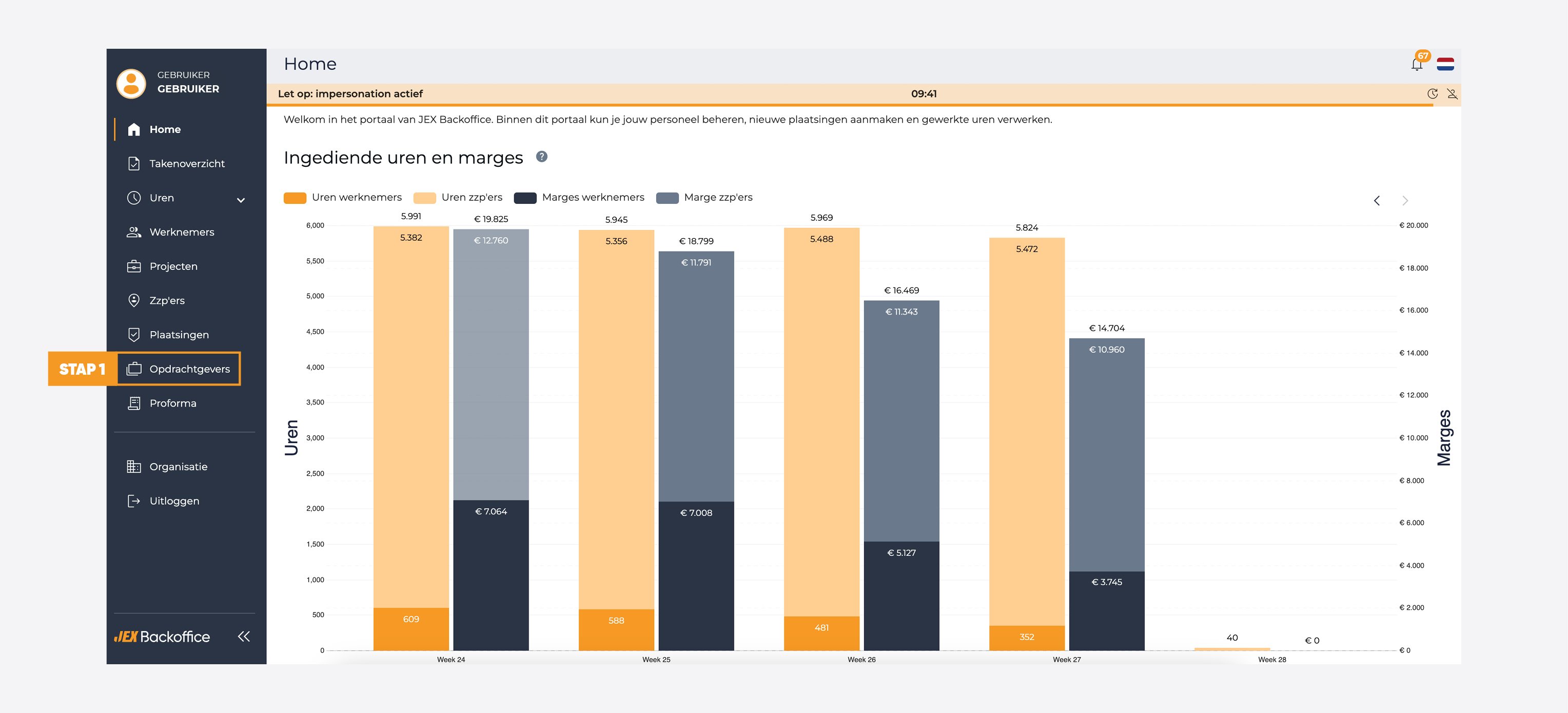
Stap 2
Boven het geopende overzicht van jouw opdrachtgevers vind je rechts de button 'Opdrachtgever toevoegen'. Klik hier om jouw nieuwe opdrachtgever aan te maken.
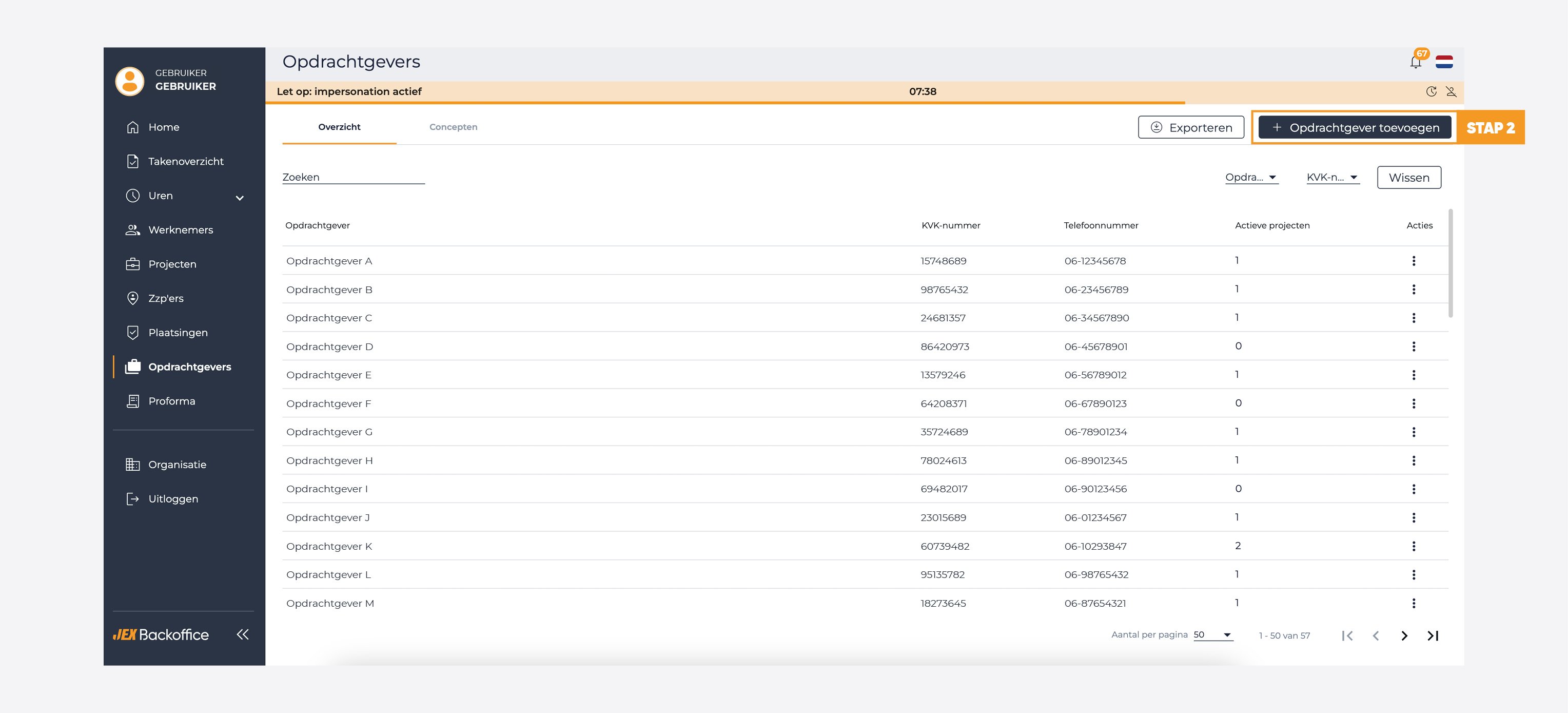
Stap 3
Vul het KVK-nummer van de opdrachtgever in. De bedrijfsgegevens worden automatisch ingevuld na het vinden van jouw bedrijf.
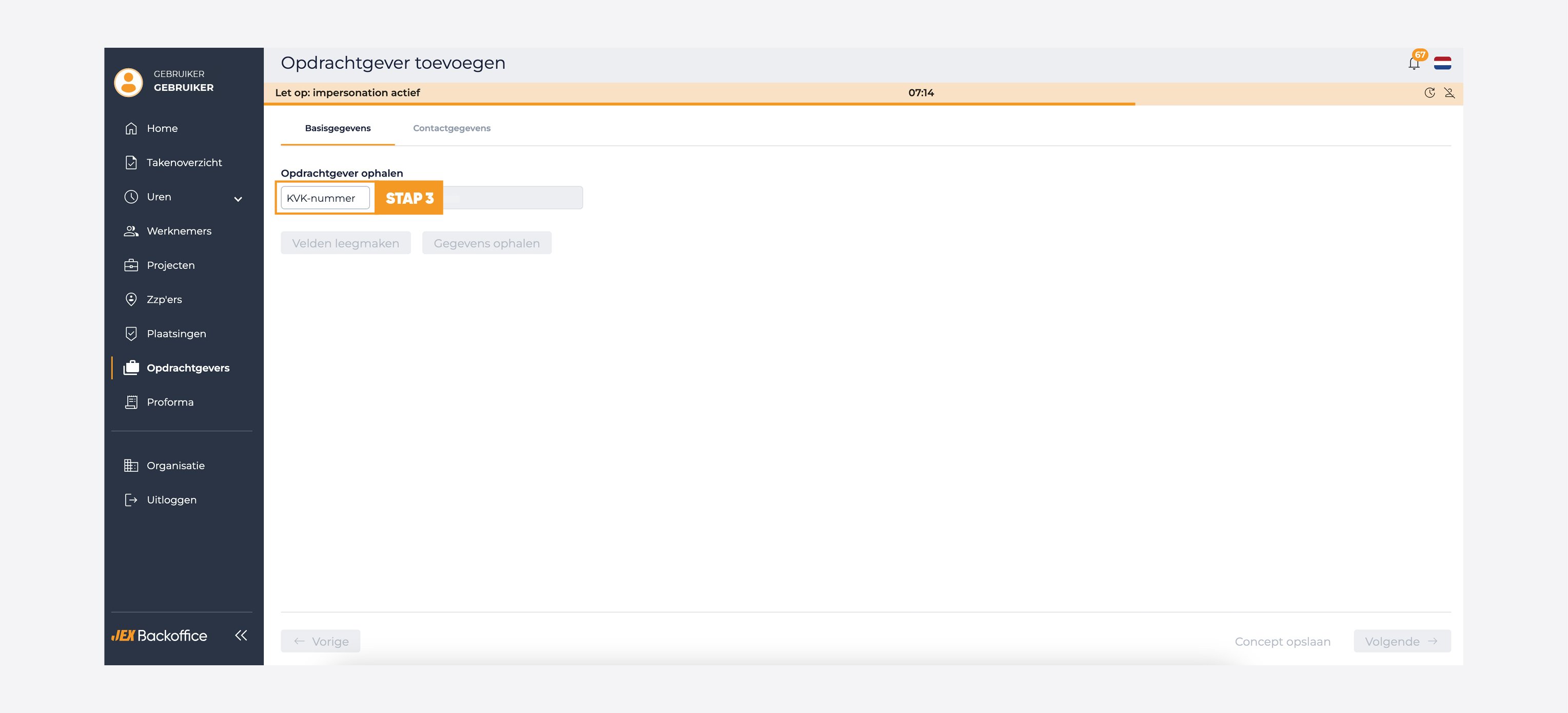
Stap 4
Klik op 'Volgende' wanneer deze bedrijfsgegevens zijn opgehaald.
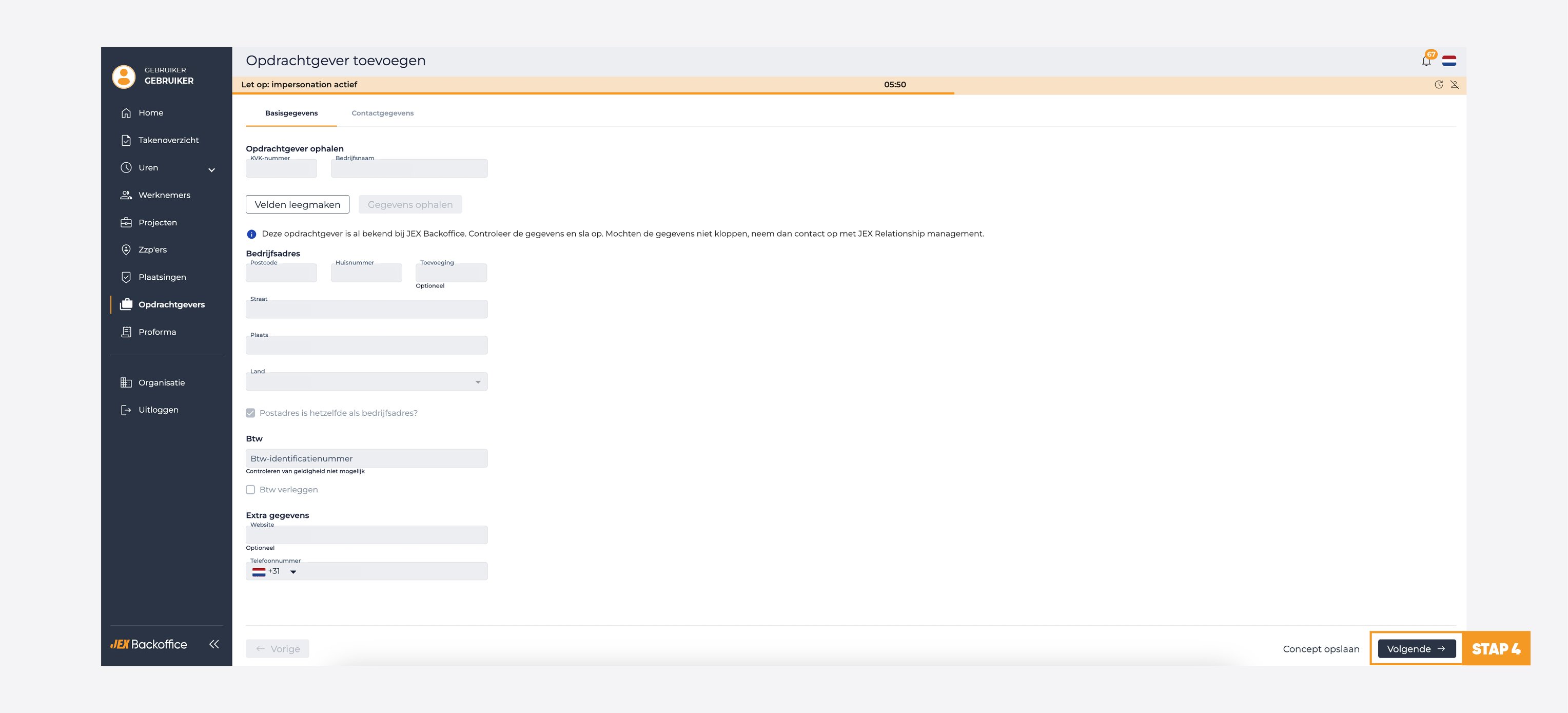
Stap 5
Vul de facturatiegegevens in waarnaar alle (toekomstige) facturen toegestuurd moeten worden.
Stap 6
Klik op 'Opslaan' om de opdrachtgever op te slaan in het portaal.
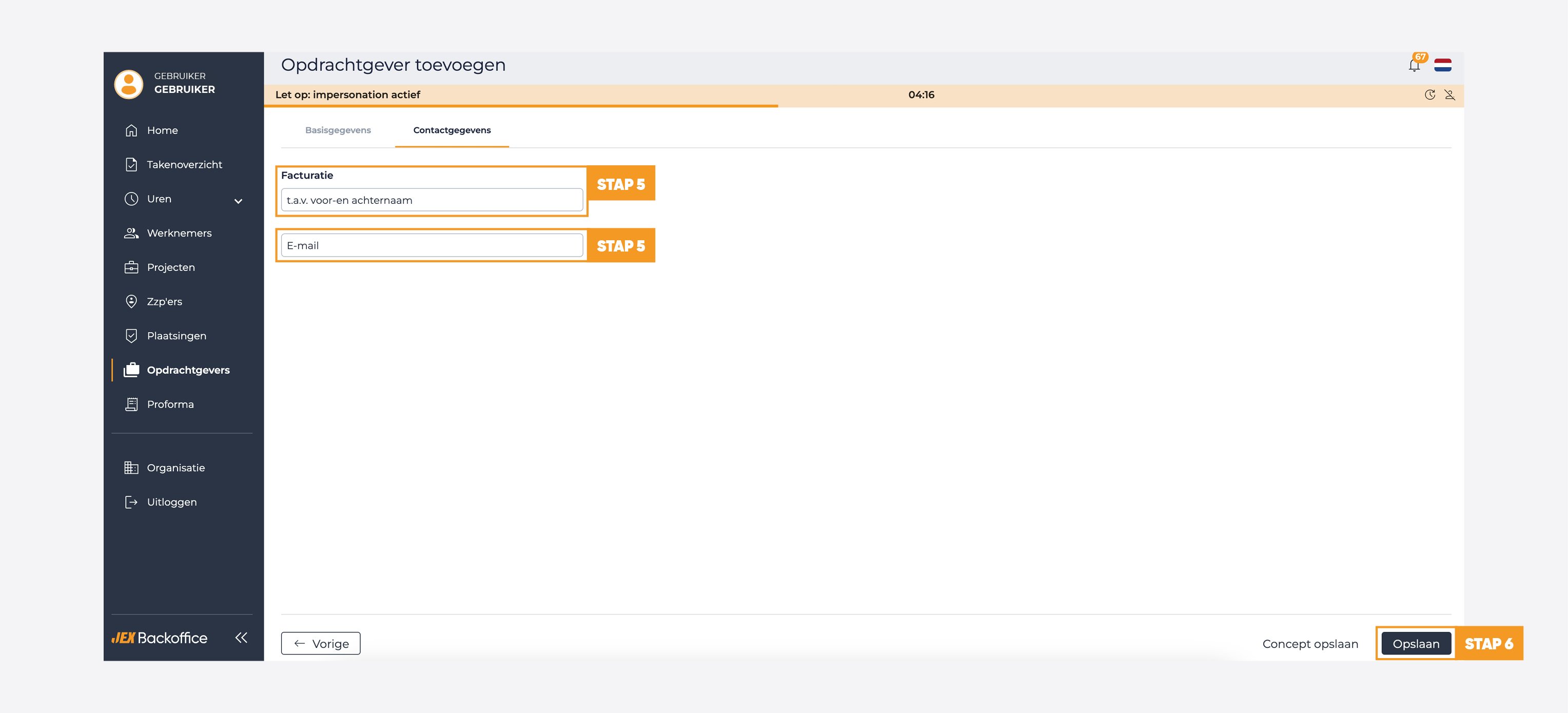
Ben je er met bovenstaande informatie nog niet helemaal uitgekomen? Neem dan contact op met onze Client Support via clientsupport@jex.nl of telefonisch op werkdagen van 8:00 – 17:30 uur via 010 – 300 7869.